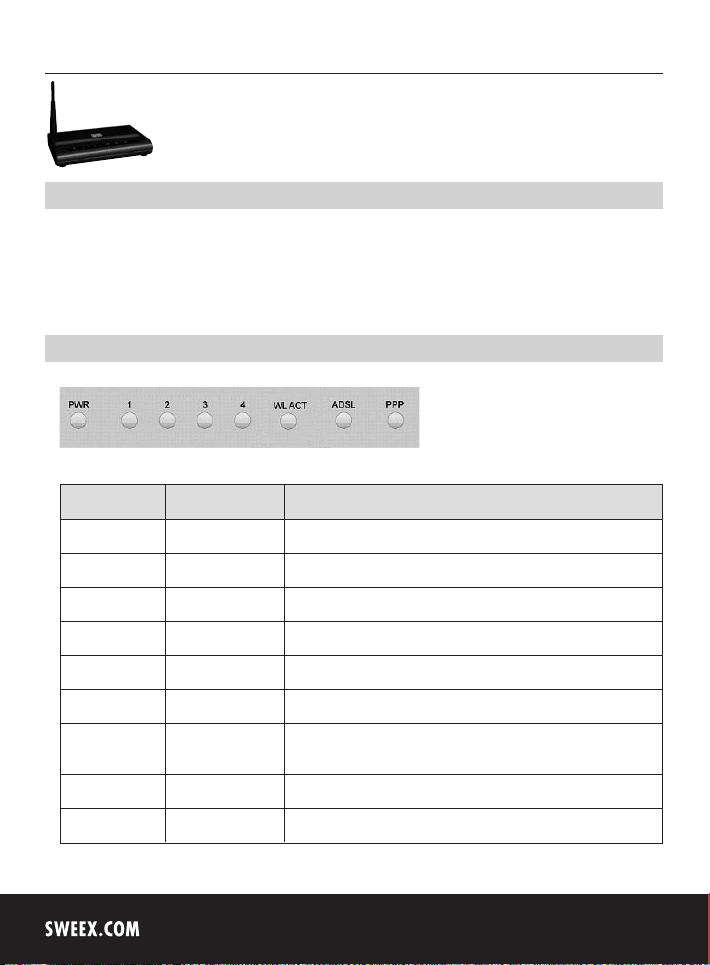
Svensk version
MO251 / MO251UK Sweex Wireless ADSL 2/2+ Modem/Router 54 Mbps Annex A
Introduktion
• Utsätt inte Sweex Wireless ADSL 2/2+ Modem/Router 54 Mbps Annex A för extrema temperaturer. Placera inte enheten i direkt solljus eller i
närheten av värmeelement.
• Använd inte Sweex Wireless ADSL 2/2+ Modem/Router 54 Mbps Annex A i extremt dammiga eller fuktiga miljöer.
• Skydda enheten mot stötar eller skakningar – detta kan skada den interna elektroniken.
• Försök aldrig att själv öppna enheten - detta kan ogiltigförklara garantin.
Modemet sett framifrån eller ovanifrån
Indikatorlampor Status Betydelse
PWR Lyser Anger att modemet är påslaget.
1-4 Lyser Anger att datorn är ansluten till relevant port.
1-4 Blinkande Anger aktivitet mellan relevant dator och modemet.
WL / ACT Lyser Anger att den trådlösa modemuppkopplingen är aktiverad.
WL / ACT Blinkande Anger aktivitet mellan trådlös dator och modemet.
ADSL Lyser Anslutningen med ADSL är ok.
ADSL Normal blinkning Modemet är upptaget med att installera en korrekt anslutning eller så finns ingen ADSL
ansluten till porten RJ11.
ADSL Lyser och blinkar snabbt Anger aktivitet mellan dator(er) och Internet.
PPP Lyser Indikerar användning av en PPP-anslutning.
208
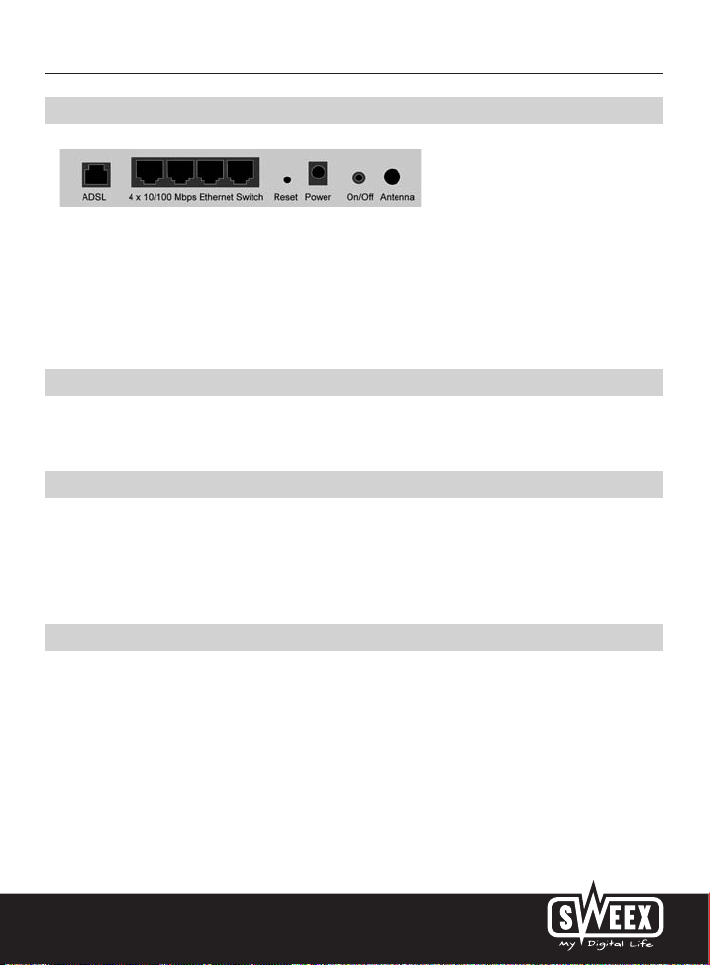
Svensk version
Bakre vy av modemet
Med början från vänster återfinns följande anslutningar på modemets baksida:
• ADSL-port för anslutning av ADSL-linjen till telefonkabeln RJ11.
• UTP Ethernet-portar 1, 2, 3 och 4 för anslutning av datorer med en Ethernet nätverkskabel RJ45.
• Port för anslutning av strömadapter.
• Antennanslutare typ SMA
Sidovy
Knappen Återställning finns på modemets baksida. Använd ett tunt föremål för att trycka på knappen. Tryck och håll nere knappen i 15 sekunder.
OBS! När du gjort detta, måste alla inställningar som gäller för din anslutning och nätverk konfigureras om.
Splitter
För att skilja ADSL-signalen från den normala telefonsignalen måste du använda en splitter. Detta gör att du kan ringa samtal och surfa på Internet
samtidigt på samma telefonlinje. Signalen kommer från vägguttaget eller mätarskåpet och in i splittern. Två telefonledningar ansluts till splitterns
uttag. En går till modemet och den andra till telefonen.
OBS! ADSL-modemet levereras utan splitter. Du kan köpa den hos olika återförsäljare av elektronikmaterial.
Anslutning av Sweex ADSL 2 Modem
1. Anslut strömadaptern (medföljer) till modemets baksida och huvuduttaget. Indikatorn under PWR lyser. Om indikatorn inte skulle lysa skall du
kontrollera strömadapterns anslutning till ADSL-modemet och huvuduttaget.
2. Anslut telefonsladden (RJ11) med ADSL signalen till ADSL porten på modemets baksida. Indikatorn under ADSL börjar nu blinka. Efter cirka 30
sekunder lyser indikatorn med ett ihållande sken. Om indikatorn inte skulle lysa skall du kontrollera om splittern är korrekt ansluten och/eller
om ADSL-linjen är ok.
3. Slå på datorn och anslut den till modemets baksida med hjälp av en nätverkskabel (UTP RJ45). Du kan välja någon av portarna 1, 2, 3 och 4.
Motsvarande indikator på modemets framsida lyser. Om indikatorn inte skulle lysa, skall du kontrollera om nätverkskabeln är korrekt ansluten
till datorn och modemet.
209
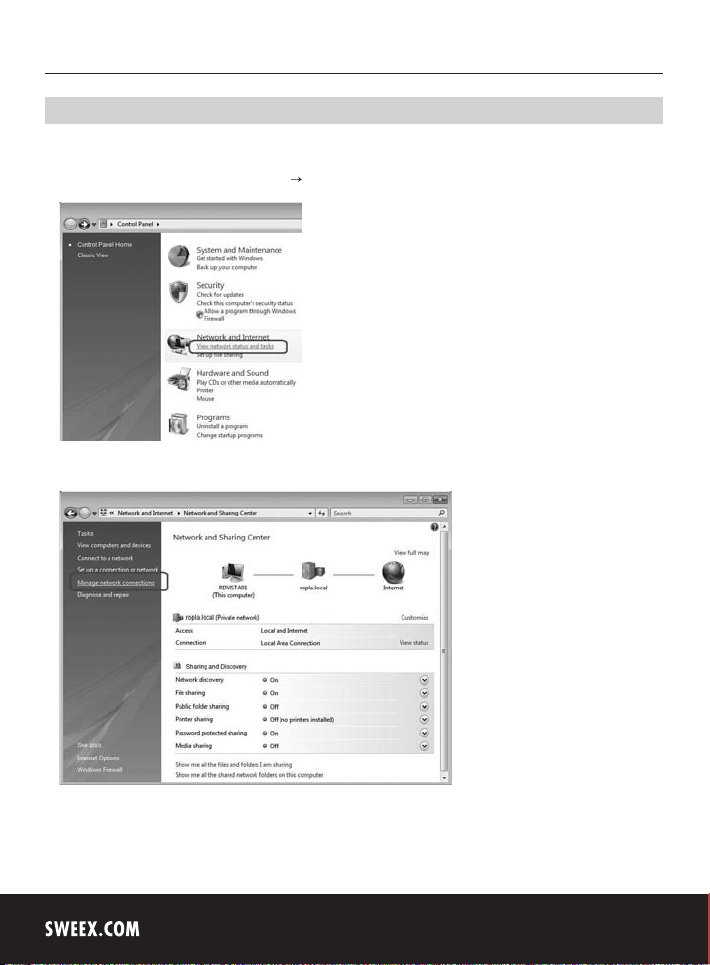
Svensk version
Konfigurering av datorn för anslutning till modemet
Windows Vista
Längst ner till vänster på skrämen, gå till “Start” (Start) “Kontrollpanelen” (Control Panel).
Klicka på “Visa nätverksstatus och uppgifter” (View network status and tasks).
Till vänster i kolumnen, klicka på “Hantera nätverksanslutningar” (Manage network connections).
210
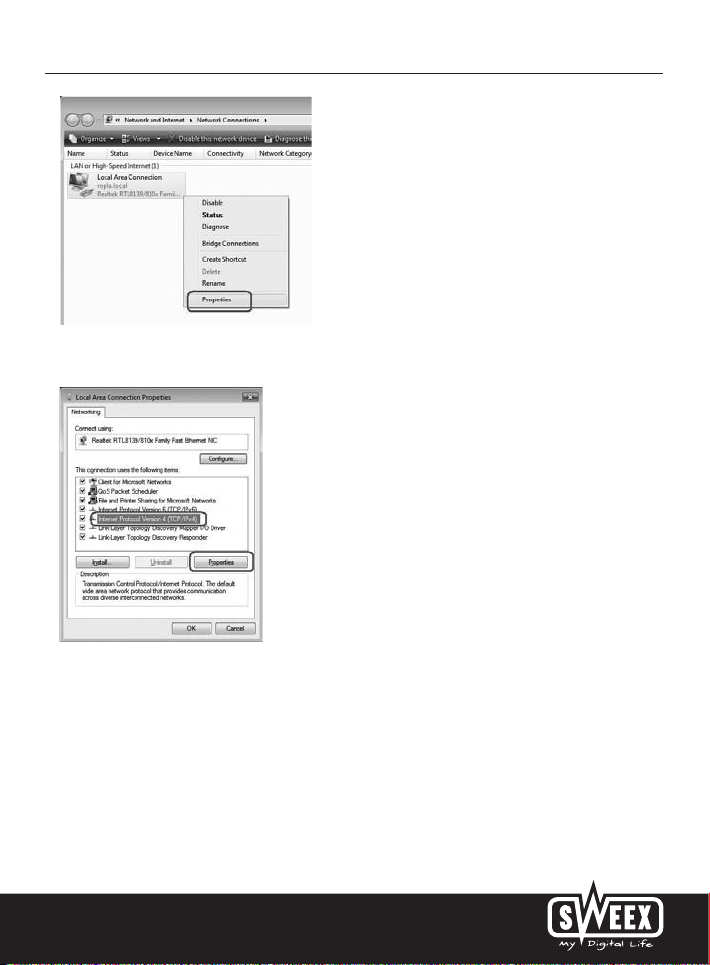
Svensk version
Högerklicka på “Anslutning av lokalt nätverk” (LAN Connection) eller “Trådlös nätverksanslutning” (Wireless Network connection) och välj
“Egenskaper” (Properties). Följande skärm visas:
Nu väljer du “Internetprotokoll version 4 (TCP/IPv4)” och klickar på “Egenskaper” (Properties).
211
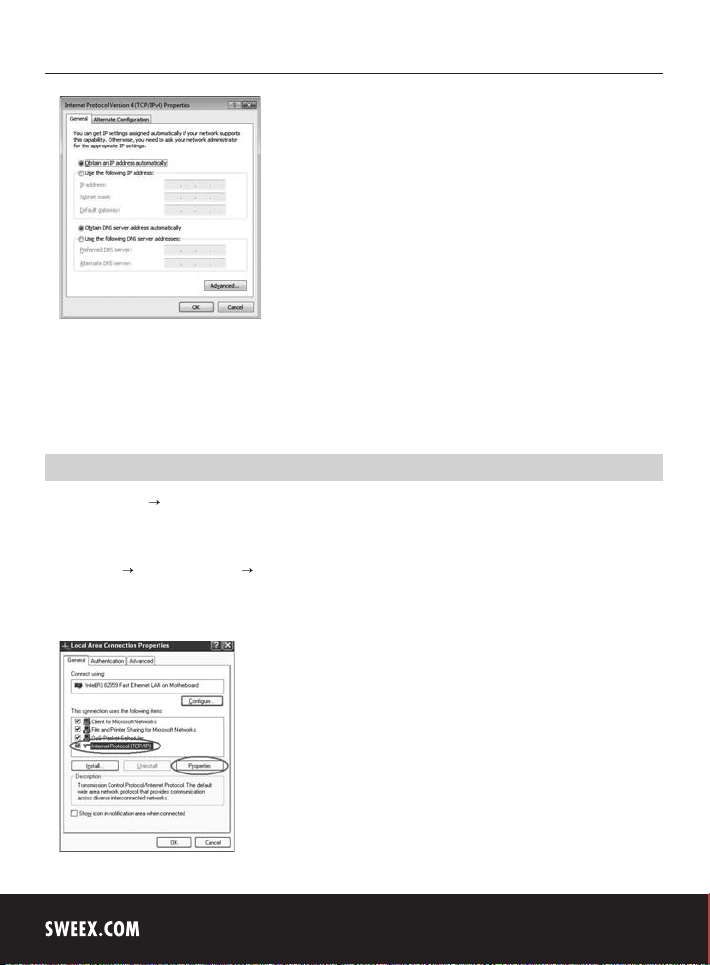
Svensk version
Kryssa för alternativen “Erhåll IP-adress automatiskt” (Obtain an IP address automatically) och “Erhåll DNS-serveradress automatiskt” (Obtain DNS
server address automatically).
Bekräfta inställningarna genom att klicka på “OK”. Nätverksinställningarna har nu konfigurerats korrekt för Vista. Korrekta inställningar för
webbläsaren diskuteras senare i den här manualen.
Windows XP
Gå till “Start” (Start) “Kontrollpanelen” (Control Panel). Gå därefter till “Nätverk och Internetanslutningar” (Network and Internet Connections).
Öppna “Nätverksanslutningar” (Network Connections).
Eller, vid användning av Windows klassisk vy:
“Start” (Start) ”Inställningar” (Settings) “Nätverksanslutningar” (Network Connections).
Högerklicka på “LAN-anslutning” (LAN Connection) eller “Trådlös nätverksanslutning” (Wireless Network connection) och välj “Egenskaper”
(Properties). The following screen appears:
Under fliken “Allmänt (General) väljer du TCP/IP och klickar på “Egenskaper” (Properties).
212
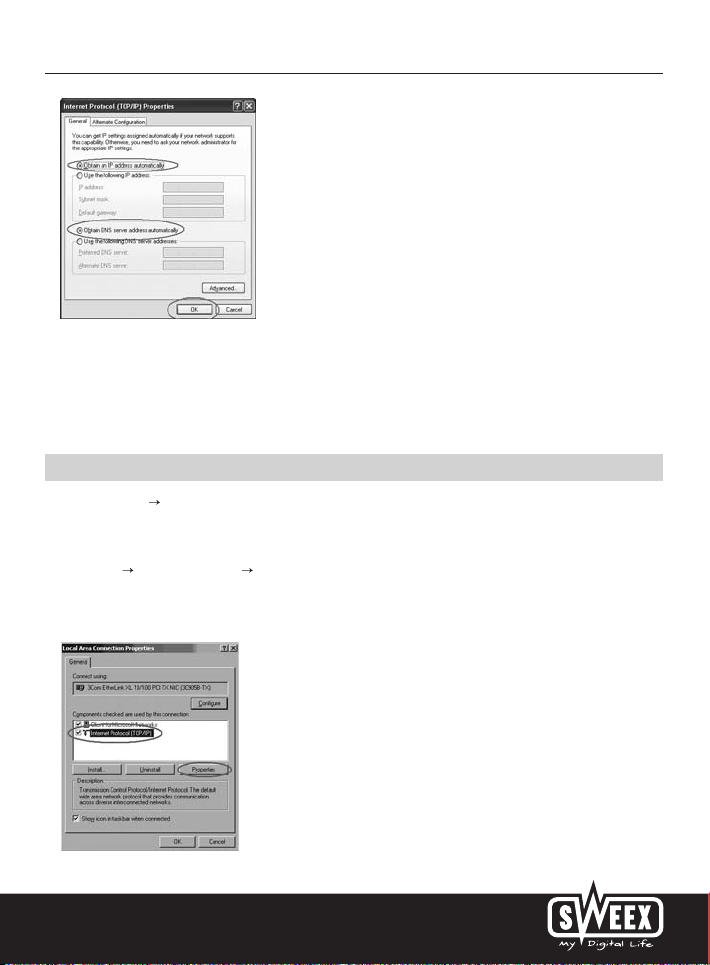
Svensk version
Markera alternativen “Hämta en IP-adress automatiskt“ (Obtain an IP address automatically) och “Hämta en DNS serveradress automatiskt” (Obtain
DNS server address automatically).
Bekräfta inställningarna genom att klicka på “OK” (OK). Nätverksinställningarna för Windows XP har nu konfigurerats korrekt. Korrekta inställningar
för Internetläsaren beskrivs senare i denna manual.
Windows 2000
Gå till “Start” (Start) “Kontrollpanelen” (Control Panel). Gå därefter till “Nätverk och Internetanslutningar” (Network and Internet Connections).
Öppna “Nätverksanslutningar” (Network Connections).
Eller, vid användning av Windows klassisk vy:
“Start” (Start) ”Inställningar” (Settings) Öppna “Nätverksanslutningar” (Network Connections).
Högerklicka på “LAN-anslutning” (LAN Connection) eller “Trådlös nätverksanslutning” (Wireless Network connection) och välj “Egenskaper”
(Properties). The following screen appears:
Nu väljer du “Internet Protocol (TCP/IP)” och klickar på “Egenskaper” (Properties).
213

Svensk version
Markera alternativen “Hämta en IP-adress automatiskt“ (Obtain an IP address automatically) och “Hämta en DNS serveradress automatiskt” (Obtain
DNS server address automatically). Klicka på “OK” (OK) två gånger.
Nätverksinställningarna för Windows 2000 har nu konfigurerats korrekt. Korrekta inställningar för Internetläsaren beskrivs senare i denna manual.
Windows 98SE
Gå till “Start” (Start), “Inställningar” (Settings), “Kontrollpanelen” (Control Panel) och klicka på “Nätverk” (Network).
Under fliken “Konfigurering” (Configuration), väljer du linjen “TCP/IP ” som motsvarar ditt nätverkskort och klickar på “Egenskaper” (Properties).
214

Svensk version
Under fliken “IP-adress” (IP Address), väljer du alternativet “Hämta en IP-adress automatiskt” (Obtain an IP address automatically).
Under fliken “Gateway”, måste listan med “Installerade gateways” (Installed gateways) vara tom. Vid behov markerar du varje gateway och klickar
på “Ta bort” (Remove).
Under fliken “DNS Configuration”, väljer du alternativet “Inaktivera DNS” (Disable DNS). Klicka på “OK” (OK) två gånger.
215

Svensk version
Nätverksinställningarna för Windows 98SE har nu konfigurerats korrekt. Korrekta inställningar för Internet-läsaren diskuteras nedan.
Internetläsarinställningar för Windows 98SE, 2000 och XP
1. För korrekt åtkomst till modemet måste inställningarna för webbläsaren vara korrekta. Detta görs enkelt genom att starta Internet Explorer och
välja “Verktyg” (Tools) från menyfältet och därefter välja alternativet “Internetalternativ” (Internet Options).
2. I detta fönster går du till “Anslutningar” (Connections) och väljer “Ring aldrig upp en anslutning” (Never dial a connection) eller tar bort alla
inställningar i fältet ovan.
3. Längst ner klickar du på “LAN-inställningar” (LAN Settings), avmarkerar alla rutor och klickar på “OK” (OK).
4. Starta om datorn.
Inställning av trådlöst nätverk
Hur fungerar det?
För att skapa ett trådlöst nätverk behöver du en trådlös router, ett trådlöst modem eller en WiFi-åtkomstpunkt. Den trådlösa routern, modemet
eller åtkomstpunkten överför det trådlösa nätverket. Namnet på detta nätverk, som även kallas för SSID, beror på din trådlösa router, modem eller
åtkomstpukt och skiljer sig ofta beroende på modell eller märke. Du kan ofta bestämma namnet själv och därmed känna igen ditt eget trådlösa
nätverk.
Skydd
Du kan jämföra ett trådlöst nätverk med radiosignaler. Räckvidden för ett trådlöst nätverk i hemmet är dock inte lika omfattande. Ditt trådlösa
nätverk för hemmabruk har ofta en räckvidd på 20-30 meter. Detta innebär att grannar och förbipasserande kan använda ditt nätverk. Till följd av
detta kan de surfa på din internetanslutning, och de kan även få åtkomst till dina delade mappar och filer på ditt nätverk. Därför rekommenderar
vi ofta att du säkrar ditt trådlösa nätverk. Detta skydd installeras på den enhet som nätverket överförs från. I de flesta fall handlar det om en
trådlös router, modem eller åtkomstpunkt. Genom att lägga till en WEP eller en WPA-skyddskod, skyddar du ditt nätverk. Denna kod kallas även för
nätverksnyckel. Ange denna kod på varje dator du vill skall anslutas till det skyddade nätverket. Du kan endast delta i nätverket om du anger denna
kod. Om du inte angav nätverksnyckeln på routern eller modemet själv, kan du be installatören, tillverkaren, återförsäljaren eller leverantören om
denna koden.
Ansluta datorn till ett trådlöst nätverk
Längst ner till vänster på skärmen går du till “Start (Start) “Kontrollpanelen” (Control Panel).
Gå därefter till “Nätverk och Internetanslutningar” (Network and Internet Connections). Öppna “Nätverksanslutningar” (Network Connections).
Eller, vid användning av Windows klassisk vy:
“Start” (Start) “Inställningar” (Settings) “Nätverksanslutningar” (Network Connections).
Högerklicka på “LAN-anslutning” (LAN Connection) eller “Trådlös nätverksanslutning” (Wireless Network connection) och välj “Visa tillgängliga
trådlösa nätverk” (View Available Wireless Networks).
216

Svensk version
Klicka alltid på “Uppdatera nätverkslista” (Refresh network list) högst upp till vänster i detta fönster för att erhålla en uppdaterad lista.
Markera namnet (kallas även för SSID) “Sweex MO250” genom att klicka på det en gång. Klicka nu på “Anslut (Connect). Om en anslutning
upprättats till det trådlösa nätverket, visas meddelandet “Ansluten” (Connected) efter ett par sekunder. Nu har du ett aktivt trådlöst nätverk.
Om du får information om att den trådlösa anslutningen inte kan konfigureras eftersom den hanteras av ett annat program, inaktivera den
programvaran och börja på nytt.
Vi rekommenderar att du skyddar den trådlösa delen av modemet. Hur detta görs beskrivs längre ner i denna manual. Då det skyddats visas
nätverket som “Sweex MO251” med ett meddelande om “Skyddat trådlöst nätverk” (Security-enabled wireless network). När du ansluter till
detta skyddade nätverk tillfrågas du om “Nätverksnyckel” (Network key). Om nätverksnyckeln du angivit är felaktig, visas ett meddelande med
texten “Begränsad, eller ingen anslutning” efter några sekunder. Din trådlösa anslutning är inte korrekt. Anslut på nytt till det trådlösa nätverket och
kontrollera nätverksnyckeln.
Om du ändrar något i de trådlösa inställningarna i modemet som gör att du förlorar den trådlösa anslutningen, skall du utföra dessa steg på nytt.
Modemåtkomst (Login)
Öppna din webbläsare. I detta exempel använder vi ‘Internet Explorer’.
Standard IP-adress för modem är: 192.168.251.1. En IP-adress är ett unikt nummer som krävs för varje nätverksenhet, inklusive en dator eller
modem, för att vara aktiv inom det nätverket. Utan en IP-adress kan du inte upprätta anslutningar inom ett nätverk.
Skriv in modemets IP-adress 192.168.251.1 i webbläsarens adressfält. Du får nu åtkomst till modemet.
217

Svensk version
Modemets inloggningsskärm visas. Skriv in inloggningsnamnet och motsvarande lösenord. Standardnamnet är “sweex” och motsvarande lösenord
är “mysweex”.
Om denna inloggningsskärm inte visas, kontrollera inställningarna för din webbläsare på nytt enligt ovanstående beskrivning. Kontrollera även datorns
IP-adress. I denna IP-adress skiljer sig endast siffrorna efter den sista punkten från modemets IP-adress (t.ex.: 192.168.251.xxx). Gör på följande sätt:
Win2000/WinXP: Klicka på “Start” (Start) - “Kör” (Run) - Skriv cmd - tryck på ENTER - I det svarta fönstret skriver du ipconfig - tryck på ENTER för
att visa din IP-adress.
Win98/Me: Klicka på “Start” (Start) - “Kör” (Run) - Skriv winipcfg - tryck ENTER. I fönstret väljer du din nätverksadapter. (Vanligtvis INTE ppp
adaptern) och din IP-adress visas.
Då du är inloggad visas modemets huvudskärm.
I denna skärm visas aktuell Internet-anslutning och diverse systeminformation.
218

Svensk version
Inställning av internetleverantör (ISP)
För att underlätta installationsproceduren, har Sweex ADSL 2/2+ Modem/Router Annex A en förprogrammerad lista med leverantörsinställningar.
Detta görs genom att gå till “Setup Wizard”. Följande skärm visas:
Under “Country” väljer du lämpligt land och under “ISP”, väljer du motsvarande Internetleverantör. Modemet kompletterar nu inställningarna
automatiskt. Klicka sedan på “Next” (Nästa). Därefter kräver vissa Internetleverantörer ett användarnamn och ett lösenord. Kontrollera detta
med den leverantörslista som finns längre ner i denna manual med de uppgifter du fått från din Internetleverantör. Alternativt kontaktar du din
Internetleverantör. Klicka på “Apply” för att lagra och aktivera inställningarna.
För att kontrollera om inställningarna för din leverantör har angivits korrekt klickar du på “Home”. På raden under “Connection Status”, kan du
kontrollera “State” för din Internetanslutning. “Connected” innebär att anslutningen med din leverantör har upprättats korrekt. Du kan nu surfa på
internet.
Om din leverantör inte finns med på listan kan du ange alternativa inställningar via alternativet “Config”. För att erhålla dessa inställningar kontaktar
du din Internetleverantör. För att lagra inställningarna klickar du på “Apply” och därefter på “Save All”. I nästa fönster klickar du på “Apply” en
gång till.
Trådlösa inställningar och säkerhet
Vi rekommenderar alltid att du ställer in modemet med en dator fysiskt ansluten till modemet med en kabel. Detta eftersom du kommer att förlora
den trådlösa anslutningen med modemet medan du lagrar dessa inställningar.
I huvudmenyn klickar du på “Advanced” och därefter på “Wireless”.
219

Svensk version
Du kan aktivera eller inaktivera den trådlösa delen med hjälp av “Enable AP”. Denna function aktiveras automatiskt. “AP” (Access Point) hänvisar till
den trådlösa delen av modemet.
Standard-SSID är “Sweex MO251”. Du kan ändra detta under “SSID”. Vi rekommenderar att du inte ändrar detta så att du alltid kan känna
igen modemet. Här hittar du även andra alternative som t.ex. “Channel” och “802.11 Mode”. Återigen rekommenderar vi att du behåller
standardvärdena.
Skydd av trådlöst nätverk
I fönstret “Wireless” klickar du på “Security”.
Utför följande steg för inställning av WPA -säkerhet:
220

Svensk version
1. Nu visas en enda rad med alternativ. Välj “WPA”.
2. Därunder väljer du “WPA” eller “WPA2”. Detta beror på den typ som stöds av det trådlösa kortet i din dator. Inte alla trådlösa adaptrar stödjer
WPA2.
3. Välj “Pre-Shared Key”
4. Under “PSK String”, anger du nätverkskoden. Du kan skapa din egen nätverksnyckel som kan innehålla 8 till 63 tecken (siffror och bokstäver).
5. Klicka “Apply” för att spara inställningarna.
6. Klicka på “restart AP” för att aktivera inställningarna.
7. Klicka på “Apply” för att starta om modemet.
Modemet är nu skyddat Anslut din trådlösa dator på nytt.
Öppna portar i modemet (Vidarebefordran av port och DMZ)
Den inbyggda brandväggen i det här modemet kan inte inaktiveras. Portar kan emellertid öppnas för program och spel som kräver detta. Gå till
“Advanced” -> “Firewall” “Port Forwarding” för att ändra portinställningarna.
221

Svensk version
Sweex ADSL 2 Modem har en förprogrammerad lista med vanligt förekommande program och spel.
1. Markera “Enable”.
2. Välj nu program eller spel från listan under “Select Game”.
3. Under “IP-adress”, anger du IP-adressen för den dator vars portar du vill öppna.
4. Klicka på “Add”, och därefter “Save All” för att aktivera inställningarna.
Om programmet eller spelet inte finns med i listan kan portarna också öppnas manuellt.
1. Markera “Enable”.
2. Under “Name”, anger du ett unikt slumpmässigt namn.
3. Under “IP-adress”, anger du IP-adressen för den dator vars portar du vill öppna.
4. Under “TCP Port” och/eller “UDP Port”, anger du relevant port. Du kan också öppna olika portar (t.ex.: 2300-2310). Om du är osäker, ange
både TCP och UDP.
5. Klicka på “Add”, och därefter “Save All” för att aktivera inställningarna.
I vissa instanser, eller vid användning av en spelkonsol, kan du välja att placera en dator eller en spelkonsol helt utanför brandväggen. Detta kan
göras i det så kallade “demilitarized zone” (“DMZ”). Det här alternativet återfinns på huvudskärmen för portinställningarna (“Port Forwarding”)
under (“Advanced”.) Observera att du inte längre skyddas av routerns brandvägg. Alla portar till datorn som placerats i DMZ är öppna. Endast en
dator kan placeras i DMZ.
222

Svensk version
1. Klicka på DMZ.
2. Här kryssar du för alternativet “Enable DMZ”.
3. Under “DMZ Host IP Address”, anger du IP-adressen för den dator vars portar du vill öppna.
4. Klicka på “Submit” och “Save All”.
Så hitter du datorns IP-adress
Win2000/WinXP: Klicka på Start – Kör– Skriv in “cmd” – tryck ENTER– I det svarta fönstret skriver du “ipconfig” – tryck ENTER och din IP-adress
visas.
Win98/Me: Klicka på Start – Kör– Skriv in “winipcfg” – tryck ENTER. I fönstret väljer du din nätverksadapter. (Normalt INTE ppp adapter) och din
IP-adress visas.
LAN-inställningar
Nätverksinställningarna (LAN) kan ändras på följande sätt. I huvudfönstret, gå till “Advanced”. Alternativet “LAN” visas intill. Markera detta
alternativ. Alla inställningar du ändrar under “Ethernet” tillämpas för både kabelanslutna och trådlösa datorer.
223

Svensk version
Ändra lösenordet (Användarhantering)
Standard login för Sweex ADSL 2 kan ändras på följande sätt: I huvudfönstret väljer du “Tools” och går till “User Management”.
Här kan du under “User name”, välja ett annat inloggningsnamn och under “Password” motsvarande lösenord. Upprepa detta lösenord under
“Confirmed Password”.
OBS! Om du vill aktivera standardlogin på nytt, måste modemet återställas till fabriksinställningarna.
För att återställa inställningarna klickar du på “Apply” och därefter på “Save All”. Därefter klickar du på “Apply” i nästa fönster en gång till.
Uppgradera modemets firmware (Uppdatera firmware)
För att förse modemet med uppdateringar, krävs en uppdatering av så kallad 'firmware’. Detta kan också göras genom att gå till menyn, sedan
“Tools” och välja “Update firmware”.
224

Svensk version
Här kan modemets firmware uppdateras. Ny firmware kan laddas ner från Sweex webbplats under ”Service och support”. Om firmware-filen är
komprimerad, ska du se till att markera och extrahera filen på en plats på din dator där du enkelt kan öppna den.
Nu klickar du på Browse och markerar den extraherade firmware-filen. I de flesta fall slutar filnamnet på “…firmware.update.img”.
För att starta uppgraderingen av firmware, klicka på “Update Firmware”. Avbryt inte den här proceduren. Detta kan skada modemet. Vänta till dess
att uppgraderingen slutförs. Stapeln fylls på och anslutningen mellan datorn och modemet avbryts en kort stund. Återställ modemet. Logga därefter
in på modemet för att kontrollera den nya “Firmware Version” i fönstret “Hem”.
Återställning av modemet till fabriksinställningarna
Sweex ADSL 2 Modem kan återställas till fabriksinställningarna på två olika sätt.
OBS! Efter återställningen kommer alla inställningar som tillämpas för din anslutning och nätverk att konfigureras om. Efter återställningen startas
modemet om. Under starten laddas fabriksinställningarna om och datorn tappar anslutningen till modemet i cirka 30 sekunder. Efter detta kan
modemet öppnas via standard IP-adressen (192.168.250.1).
• Återställningsknappen sitter på modemets sida. Använd ett spetsigt föremål för att trycka på knappen. Tryck och håll nere knappen i cirka 15
sekunder.
• I modemets meny går du till “Tools”. Klicka på “Reboot”. Klicka på “Reset to Defaults” och “OK” för att bekräfta.
Garanti
Alla produkter av märket Sweex har en tre år lång garanti. Vi lämnar inte support eller garanti för eventuell medföljande programvara och/eller
(laddningsbara) batterier. Garantin kan endast utbetalas via den återförsäljare där du köpte produkten.
Den rättmätige ägaren har och behåller rätten till alla varumärken och relaterade rättigheter som nämns i denna manual.
GPL källkod
Den här Sweex-produkten omfattar en programvarukod som utvecklats av en tredje part, inklusive en programvarukod som tillhör GNU General Public
License ("GPL") eller GNU Lesser General Public License ("LGPL").
De flesta användare behöver ingen GPL-källkod alls. Den behövs endast vid programmering för att ändra koden. GPL-källkoder finns listade på vår
webbplats.
225
